国外speaking实践过程拍击:惊现笑料不断,传播跨文化交流真谛
60150 2023-12-23 08:50
引言:
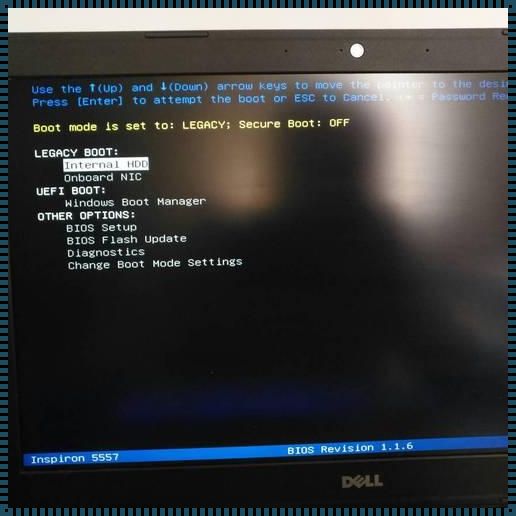
戴尔电脑,这个在全球范围内享有盛誉的品牌,以其卓越的性能和稳定性赢得了无数用户的青睐。然而,即使是这样的品牌,也难免会遇到一些问题,比如无法开机、无法启动操作系统等。面对这些问题,您需要一种有效的方法来解决,戴尔开机按F12图解就是您的最佳选择。
1. 戴尔开机按F12图解:轻松解决您的困扰
如果您在使用戴尔电脑时遇到了无法开机或者无法启动操作系统等问题,不要慌张,戴尔开机按F12图解可以帮助您轻松解决这些问题。以下是详细的操作步骤:
第一步:打开戴尔电脑的电源开关,等待电脑启动。
第二步:当您看到屏幕上出现“DELL”徽标时,迅速按下“F12”键。
第三步:片刻后,您将看到一个启动菜单,这里您可以选择不同的启动选项。
第四步:使用箭头键选择您需要的启动选项,然后按下回车键确认。
第五步:电脑将按照您选择的启动选项启动。
2. 常见问题解答
在您使用戴尔开机按F12图解的过程中,可能会遇到一些问题。这里我们为您解答:
问题:启动过程中没有看到“DELL”徽标,怎么办?
解答:如果您没有看到“DELL”徽标,可能是因为电脑启动速度太快。您可以尝试重新启动电脑,并在看到“DELL”徽标时迅速按下“F12”键。
问题:按下“F12”键后没有出现启动菜单,怎么办?
解答:如果您按下“F12”键后没有出现启动菜单,可能是因为您的电脑的BIOS设置中禁用了“F12”键。您可以尝试进入BIOS设置,然后启用“F12”键。
问题:选择了启动选项,但电脑无法启动,怎么办?
解答:如果您选择了启动选项,但电脑无法启动,可能是因为您选择的启动选项存在问题。您可以尝试选择其他启动选项,或者重新安装操作系统。
结论:
通过本文,您已经了解了戴尔开机按F12图解的详细操作步骤以及常见问题的解答。如果您在使用戴尔电脑时遇到开机问题,可以尝试使用本文提供的方法来解决。如果您还有其他问题,请随时与戴尔客服中心联系。
